この記事にはプロモーションが含まれています。
バックグラウンド再生だけじゃない!BraveでYouTubeを見るメリット

 九十九すい
九十九すいこんにちは!九十九すいです!Braveで視聴するYouTubeのメリット・デメリット・設定方法を紹介してもらうよ!
こんな疑問をもったあなたにおすすめ!
- YouTubeをバックグラウンド再生しながらSNSをみたい
- オフラインでもお気に入りの動画をみたい
- YouTubeプレミアムに加入せずに広告なしで動画をみたい
>>バックグラウンド再生・オフライン再生の設定方法をいますぐ知る
BraveでYouTubeをみれば、年間14,160円お得になります!(YouTubePremium:1,180円(税)×12ヶ月)
広告が流れないためノンストレスでYouTube動画を思う存分楽しめますよ!
ブレイブでは利用するだけで仮想通貨BAT(バット)で稼ぐことができます。仮想通貨BAT(バット)を取り出すのにはビットフライヤーで口座開設がおすすめです!
>>【3ステップ】BraveとbitFlyerの連携方法!ネット閲覧だけで仮想通貨を無料でGET!
\ TechMoireオリジナル書籍販売中!/

使っていないだけで、間違いなく損しています!
Braveを1年間使い続けている、わたしが自信をもっておすすめできる便利な使い方まで紹介。
乗り換えるのが面倒だと思っているかもしれませんが、ブックマーク移行も3分で終わります!
kindle Unlimitedなら無料で読める!
 九十九すい
九十九すいイッツ・ショータイム!
目次
Braveの始め方【スマホ版】

「Brave」で検索するとアプリが出てきます。
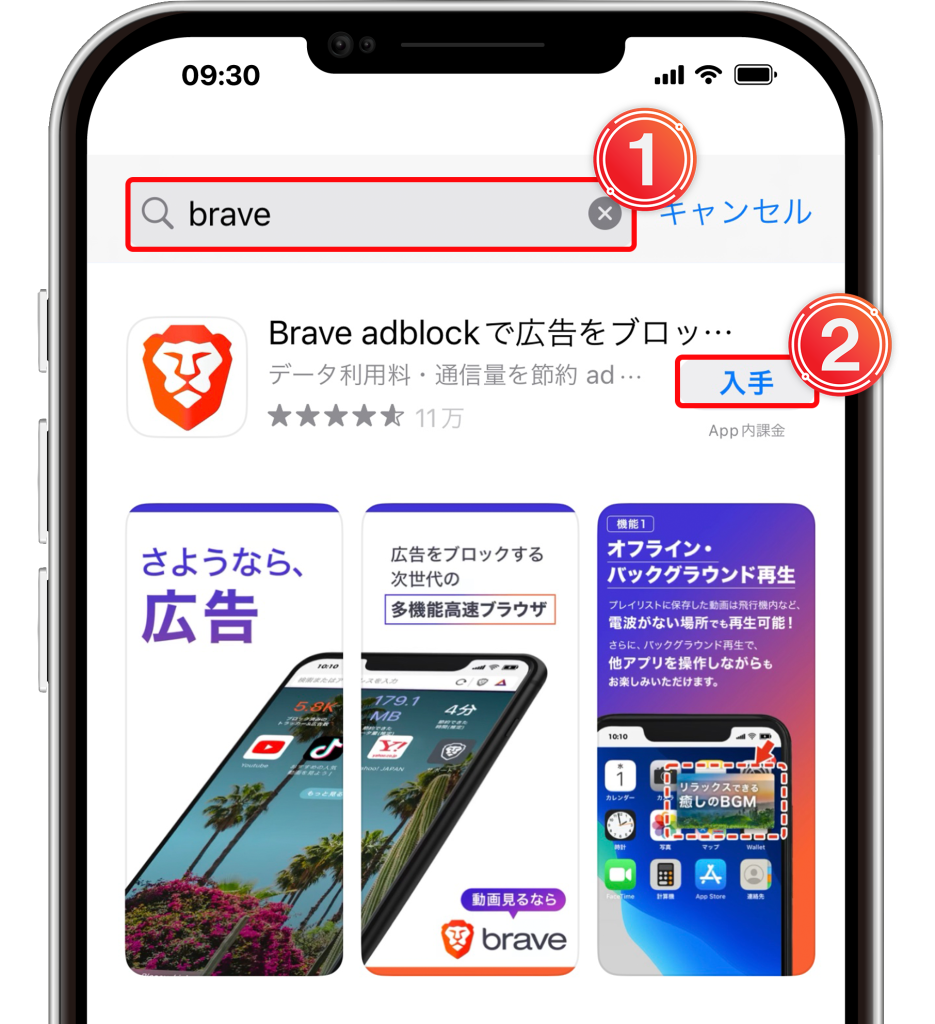
「入手」ボタンをクリックしてダウンロードを開始します。
ダウンロードが完了するとホーム画面にBraveが追加されるのでタップして開きましょう。
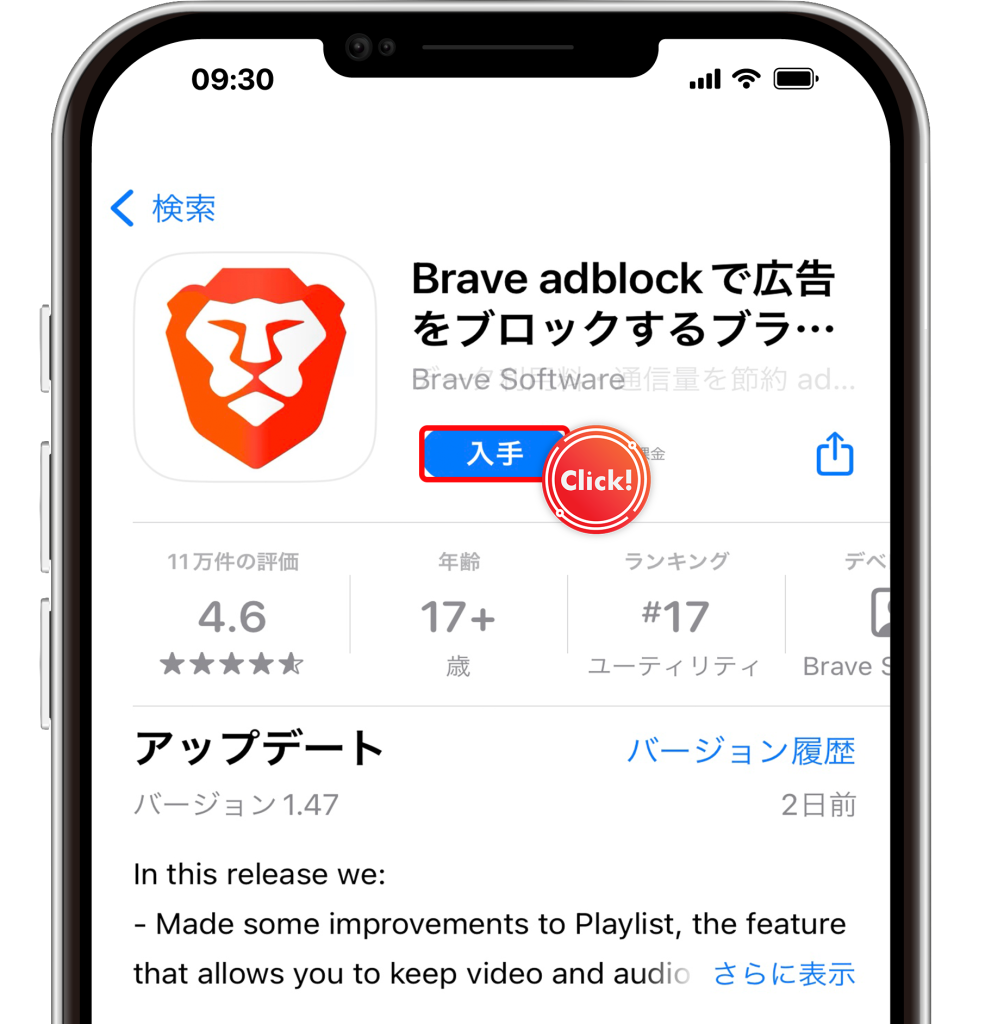
Braveをメインのブラウザにするか選べます。
デフォルト設定にすれば他のアプリからブラウザを開いたとき、Braveが開きます。
品質向上に関する連絡が表示されるので、一通り読んだら「完了」タップしてください。
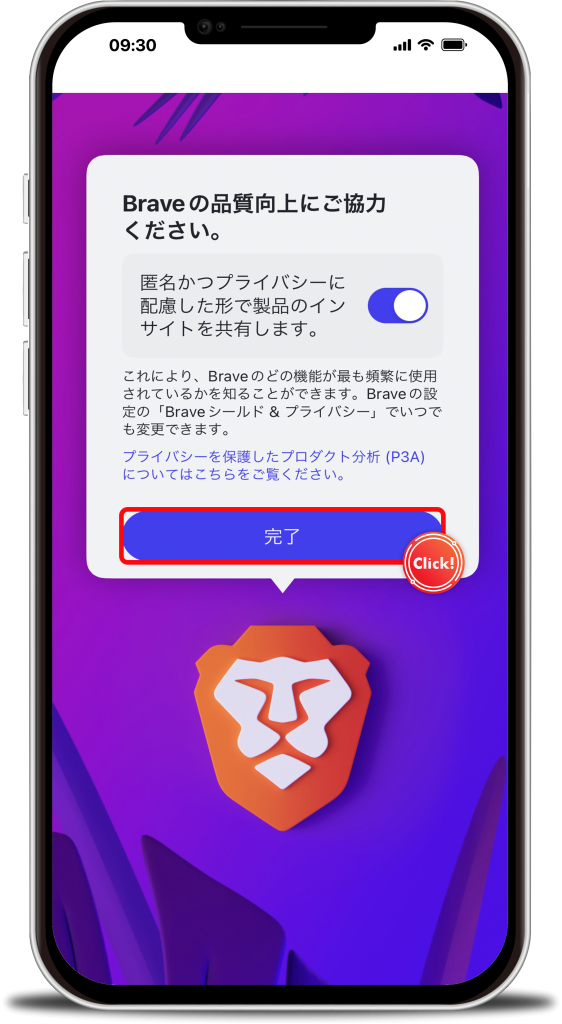
「Braveブラウザは良い!」と言われる理由を知りたい方は『【評判】次世代ブラウザ「ブレイブ(Brave)」とは【YouTube広告もブロック】』をどうぞ。
あわせて読みたい


【評判】次世代ブラウザ「ブレイブ(Brave)」とは【YouTube広告もブロック】
こんにちは!九十九すいです!インターネット検索をする時などに使うブラウザのブレイブ(Brave)について紹介してもらうよ! こんな不満をもったあなたにおすすめ! Yo…
またYouTubeに限らず、わたしが実際に使って感じた点を『【1年間使ってみた!】Brave(ブレイブ)ブラウザの評判と使用感をずばり解説』で紹介しています。
あわせて読みたい


【1年間使ってみた!】Brave(ブレイブ)ブラウザの評判と使用感をずばり解説
こんにちは!九十九すいです!Brave(ブレイブ)の評判と使用感を忖度なしで紹介してもらうよ! こんな疑問をもったあなたにおすすめ! Brave(ブレイブ)の客観的な評…
バックグラウンド再生設定方法

Braveを開いて、右下にある三点リーダーのアイコンをタップします。
Braveの機能一覧が表示されるので一番下の設定を選択してください。
設定画面を下にスクロールしていくと一般のなかに「音声のバックグラウンド再生を有効にする」があるのでオンにします。
これでYouTubeをバックグラウンド再生できるようになりました!
オフライン再生設定方法

オフライン再生はBraveのプレイリストに追加すると可能になる仕組みです。
オフライン再生をする方法
- 三点リーダーのアイコンをタップ
- 動画のアドレス横のボタンをタップ
三点リーダーのアイコンをタップ
YouTubeでオフライン再生したい動画を開いて右下の三点リーダーのアイコンを押し、設定画面にいきます。
設定の「Brave Playlistに追加する」を押します。
「Brave Playlistに追加されました」と表示されれば追加完了です。
追加した曲を聞きたいときは、三点リーダーのアイコンから「Playlist」を選ぶとあなたがいれた曲の一覧が表示されます。
動画のアドレス横のボタンをタップ
画面下部のアドレスの右隣にあるハンバーガーと+ボタンが合わさったアイコンをタップしてください。
「このメディアはBrave Playlistに追加されています。」と表示されれば追加できているので「Brave Playlistで開く」を選びます。
Playlistにはいっていることを確認できました!
Playlist画面の見方・操作方法
Playlistの順番は動画のタイトル部分を長押ししたまま動かすと変更できます。
Playlistから削除したいときは2つの方法があるので、自分にあった操作方法で行いましょう。
- 三点リーダーのアイコンから「Edit」を押し、消したい動画を選択して削除する
- 一覧にある消したい動画を長押しして削除する
BraveでYouTubeをみるメリット

広告が流れない
BraveはYouTube広告が流れないため、長時間の動画や複数の短い動画もストレスフリーで視聴可能です。
YouTubeの広告は5秒でスキップできるものと最後まで視聴するものがあります。
一回で見ると短い時間ですが、長い目で見るとかなり多くの時間を奪われるといえるでしょう。
さらにPC版だと、任意でBrave独自の広告(通知のポップアップ)を視聴して『仮想通貨BAT(バット)』を実質無料でゲットできるシステムもあります。
仮想通貨BATを知りたいなら『仮想通貨BAT(ベーシックアテンショントークン)の仕組みや将来性を紹介!』をチェック!
あわせて読みたい


仮想通貨BAT(ベーシックアテンショントークン)の仕組みや将来性を紹介!
こんにちは!九十九すいです!今回は新しい仮想通貨BAT(ベーシックアテンショントークン)を紹介してもらうよ! こんな疑問をもったあなたにおすすめ! 仮想通貨BATは…
仮想通貨BATの取り引きは、無駄な手数料を抑えられて最短5分で口座開設ができるビットバンクがベストです!

仮想通貨口座は2つ以上もっておけば口座凍結などの不測の事態にすぐに対応できるので、ビットバンクも作っておきましょう!
くわしい口座開設手順は、『bitbank(ビットバンク)の評判記事』をどうぞ!
\ 口座開設、1万円入金で現金1000円プレゼント! /
公式サイト:bitbank.cc
バックグラウンド再生が可能【iOSのみ】
Braveで設定するとバックグラウンド再生が可能なので、YouTubeでしか聞けない音楽をBGMにスマホで他の作業ができます。
わたしが実践してみたところ、下記の作業が可能でした。
- カメラ・時計・設定など基本的な機能
- ブラウザ(Safari・Google・GoogleChromeなど)
- SNS(LINE・Twitter・Instagramなど)
- ソーシャルゲーム
- 通話アプリ(Discordなど)
とくにSNSを使いつつバックグラウンド再生できるので、配信を聞きながらTwitterで反応をみれたりとスマホ一台で出来ることが増えました!
一方で併用できないものもあります。
- Twitter(動画再生時のみ)
- YouTube
- ミュージックアプリ(LINEMusic・ミュージックなど)
共通して「動画や音楽を再生するとバックグラウンド再生が停止する」特徴がありました。
ただしInstagramのショート動画は停止せずに見れたため、アプリによって異なるようです。
また自動再生は動画画面の右上でオンオフを選べます。
オフライン再生が可能【iOSのみ】

Braveは電波が届かない場所や機内モードでも、プレイリストに追加するとオフライン再生が可能です。
プレイリストに追加する時間も短く、動画を再生しながら追加しておけばあっという間に完了します。
オフラインの環境になる直前でも、ある程度の長さの動画であれば問題なく追加されます。
まだ見れていない動画やお気に入りの動画を事前に追加しておけば、新幹線や飛行機でも気軽に視聴できるのが便利です!
ピクチャーインピクチャー(小窓表示)が可能【iOSのみ】
Braveはピクチャーインピクチャー(小窓表示)ができます。
再生中の動画をフルスクリーンにすると、左上に2つの画面と矢印が合体したアイコンがあるので、それをタップすると小窓表示が可能です。
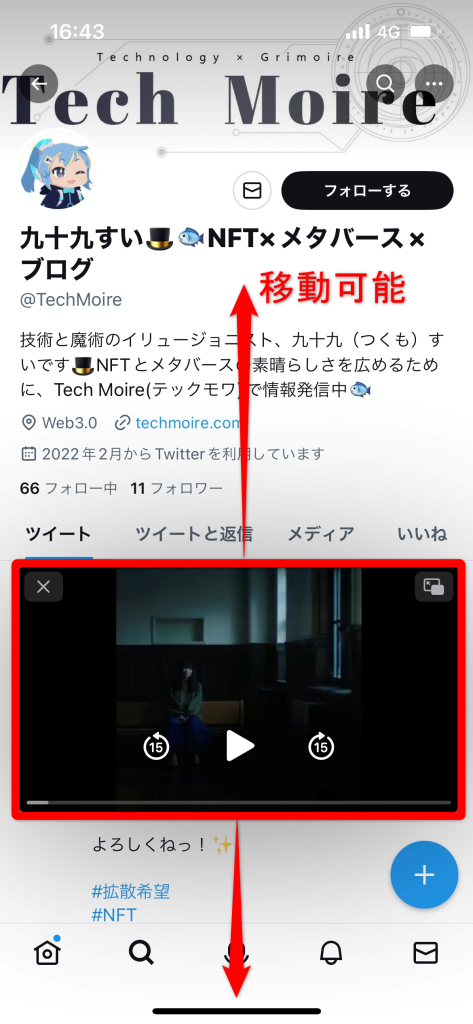
わたしが実践してみたところ、下記の作業で小窓表示ができました。
- カメラ・時計・設定など基本的な機能
- ブラウザ(Safari・Google・GoogleChromeなど)
- SNS(LINE・Twitter・Instagramなど)
- ソーシャルゲーム
- 通話アプリ(Discordなど)
特にソーシャルゲームはひたすら同じことを繰り返す単調作業が多いので、好きな動画をみながらできるのはよかったです!
一方で小窓表示が止まってしまうこともありました。
- Twitter(動画再生時)
- YouTube
- ミュージックアプリ(LINEMusic・ミュージックなど)
バックグラウンド再生の時と同様に、Instagram以外で動画や音楽を再生すると停止しました。
また動画が終わると小窓表示は自動的に消えるので、次の動画からはバックグラウンド再生のみです。
BraveでYouTubeをみるデメリット
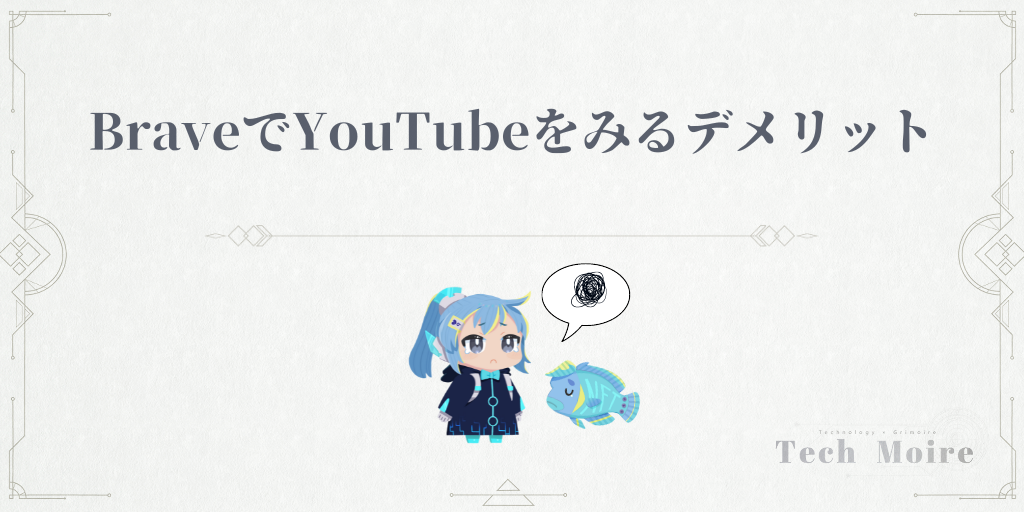
画質が落ちる【スマホのみ】
| 画質(高画質→低画質) | |
|---|---|
| Brave(動画による) | 720p、480p、360p、240p |
| YouTubeアプリ | 1080p Premium(※)、1080p、720p、480p、360p、240p、144p (※)YouTube Premium限定 |
Braveの画質は最大でも720pとYouTubeアプリと比べて低いです。
動画を見るだけで画質に重きをおかない方は問題なく見れますが、高画質で動画をみたい方は「画質が悪い」と感じるかもしれません。
 九十九すい
九十九すいBGMとして使ったり、スマホの画面で見る分にはあまり気にならないね!
ライブ配信中のチャットができない【PC・スマホ共通】
Braveはライブ配信を見れますが、それらのチャット欄が表示されずコメントできません。
そのためチャットと会話をする雑談の配信などは会話の内容がわからないと感じるかもしれません。
しかしチャットが見れない点は、バックグラウンド再生やピクチャインピクチャなどの機能を使えば、デメリットでないと考えられます。
たとえばSNSでタグ検索をしてリアルタイムで反応をみたり、他の作業をしながら聞くなど、自分にあった方法で配信や配信アーカイブを楽しみましょう。
また補足説明として、アーカイブのコメント欄は他のブラウザと同様にみれます。
操作画面が使いにくい
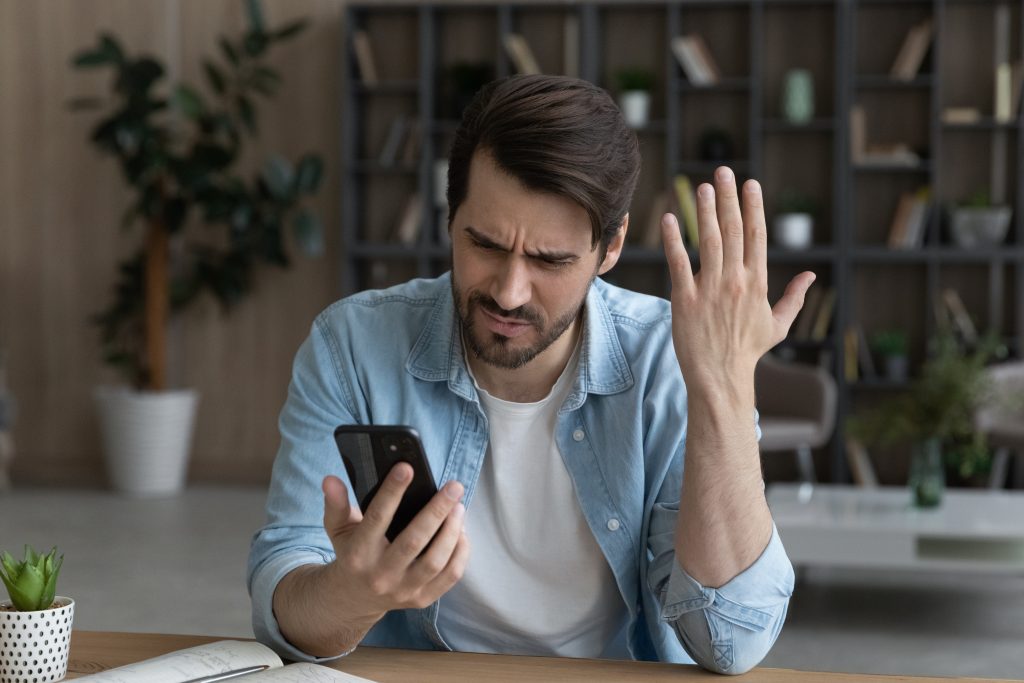
実際に使って気になった画面の問題点
- 動画検索動画検索
- ロック画面中の操作
動画検索
YouTubeアプリは動画の再生画面をタップしたまま下にスクロールすると動画ページごと縮小され、代わりに1つ前の画面が表示されます。
動画を聞きながら検索をかけて他の動画を探せる仕様です。
しかしBraveは下にスクロールしても縮小されず、再生中の動画から移動しなければ次の動画を探せません。
ただし動画を探すことに関しては、バックグラウンド再生を利用することで可能です。
Braveは複数のタブを作成できるため、新しいタブを開いてYouTubeに飛べば動画を流しながら目的の動画を探せます。
ロック画面中の操作
バックグラウンド再生中にロック画面で動画のバーを操作できません。

早送りスキップと巻き戻しスキップがあるので、それをタップすると動画を進めたり巻き戻すことが可能です。
またコメントにある動画の時間をタップすると読み込みがはいるなど、BraveはYouTubeのアプリに慣れていると違和感を感じてしまう部分があります。
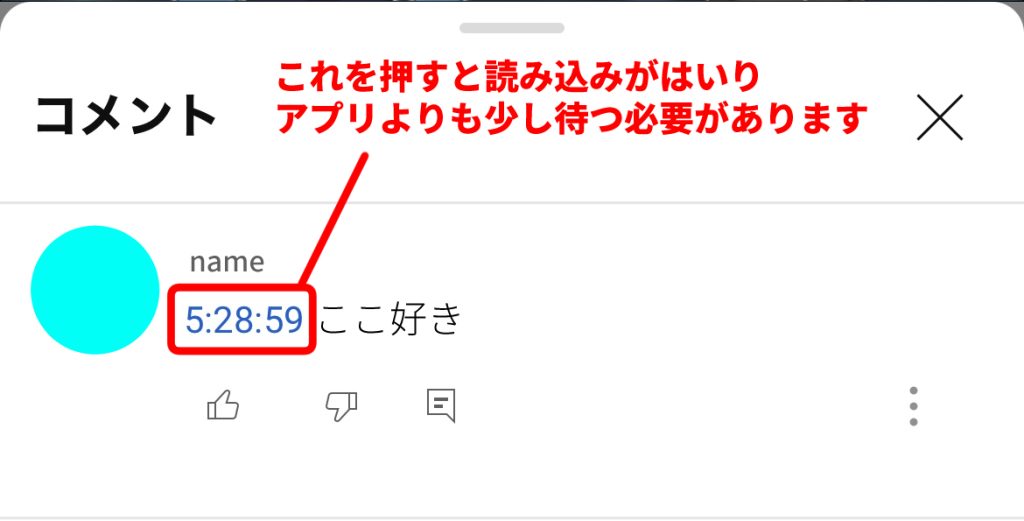
わたしも最初は普段とちがう操作感に戸惑っていましたが、20~30分ほど使えば慣れました!
いまでは広告が表示されないことが魅力的に感じ、簡単な検索であればブレイブ一択だと感じています。
Braveへの声
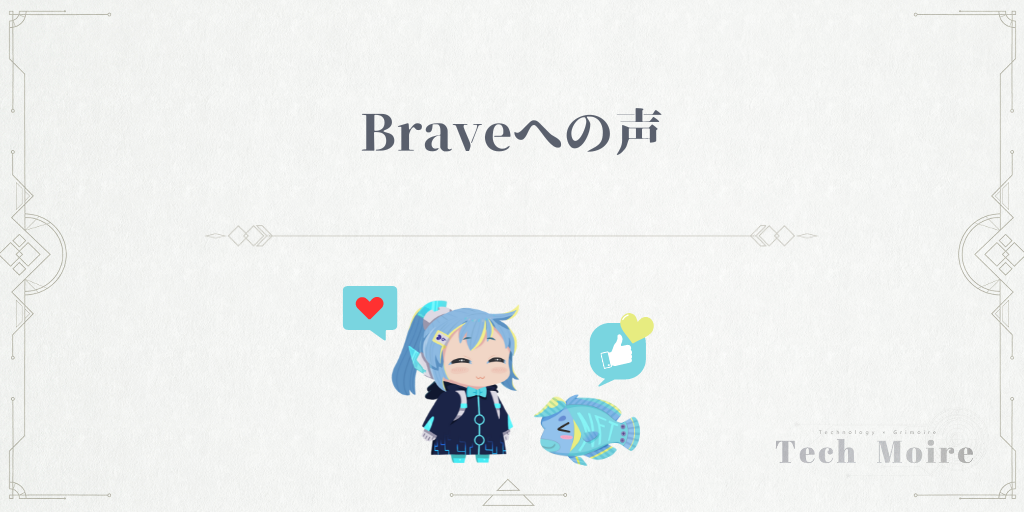
ポジティブな意見
使ってないなら今すぐ使って。”Brave”ならYouTube広告を含めて全ての広告がカットできる。YouTubeプレミアムは毎月1180円かかるがBraveなら無料。年間にしたら14000円ほど安くなる。加えて広告の時間も短縮できてメリットしかない。
—Twitter
YouTubeプレミアムって広告が無くなるのが最大のメリットなのかな?
—Twitter
それならBraveってブラウザ使った方がええな。
無料だし広告もなくなるし快適よ。YouTube以外のサイトの広告もなくなるし。
ポジティブな意見をみると、無料で広告がなくなる点が挙げられています。
YouTubePremiumの機能と共通している部分が多いためお得に感じる人が多いようです。
広告の時間やYouTubePremiumの金額を考えるとBraveがオススメといえますね!
ネガティブな意見
確かにBraveは良いけど、メリットデメリットある。
—Twitter
プレイリストに毎回入れると容量食うし、整理の手間も増える。
完全にYouTubeプレミアムの代わりになれるみたいな書き方してる人には少し疑問を投げかけたい。
Braveを使うとYoutubeで広告表示せずに動画見るなら「パソコンの方が断然オススメ」
—Twitter
なぜならスマホでブラウザ経由すると
・画面閉じたとき一瞬音が途切れる
・操作性はアプリの方がいい
・そもそもブラウザを経由させないといけない
ってデメリットがあるから。
ネガティブな意見をみると、操作性の低さや不便さが挙げられています。
YouTubePremiumの代わりといっても全く同じではないため、同様のクオリティを求めると不満を感じるかもしれません。
そのため、操作性を念頭にいれたうえでBraveを使うのがオススメです!
Brave&YouTubeのよくある質問
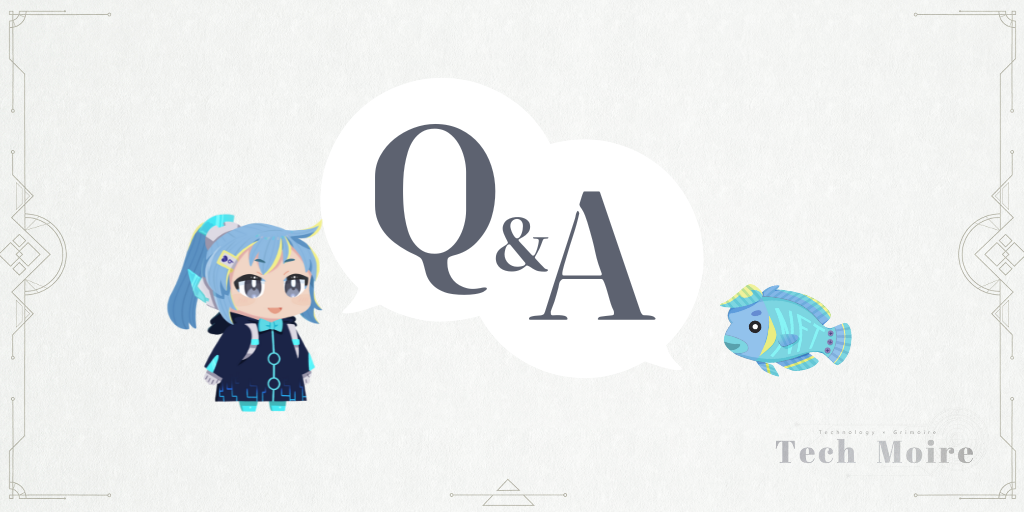
【結論】Braveは無課金でYouTubeプレミアムのように楽しめるブラウザ!

この記事のまとめ
- バックグラウンド再生とピクチャインピクチャ(小窓表示)で作業のお供に
- 好きな動画はオフライン再生機能でどんなときでも視聴可能に
- 広告は一切ないのでノンストレスで動画を楽しめる
『Brave』と『YouTubePremium × アプリ』では画質や操作性の面で差はありますが、共通部分もあります。
- バックグラウンド再生
- ピクチャインピクチャ
- オフライン再生
- 広告なし
そのためBraveは無料という点をふくめると、YouTubePremiumの代わりとして十分に機能するといえます。
まずはYoutube視聴で広告非表示を体験し、少しでも自分の時間を捻出してみてください!
Braveに慣れてきたら仮想通貨を無料で手に入れる設定に変えるのがおすすめです。
無料で手に入れた仮想通貨を換金するタイミングを逃さないためにも、今のうちから取引所で口座開設をすると損しないでしょう。
手数料で損をしないためのお知らせ!
仮想通貨はビットバンクで購入するのがおすすめです!!
取引のたびに手数料を取られ、気づけば1万円を超えたこともあります…。
ビットバンクは、手数料のキャッシュバックが嬉しいポイント!
仮想通貨取引に慣れている人こそ、利用している国内取引所なので、おすすめです!
| 取引所名 | 最大手数料 | 5万円分購入した場合 |
|---|---|---|
| -0.02% ※makerのみ ※一部銘柄を除く | +10円 | |
| 5% | -2,500円 | |
| 0.15% | -75円 |
\ 口座開設、1万円入金で現金1000円プレゼント! /
公式サイト:bitbank.cc
くわしい口座開設手順は、『bitbank(ビットバンク)の評判記事』をどうぞ!
TechMoire(テックモワ)では、web3(AI / メタバース)やITスクールの情報などを中心に情報を発信しております。
もしよければ、X(@TechMoire)のフォローなどもよろしくお願いします。
一緒に最新技術を楽しんでいきましょう!
 九十九すい
九十九すいそれでは、ありがとうございました!
管理者情報

ITコンサルタント
あらき きりん
現役ITコンサルタント 兼 Webディレクターとして従事。2015年に未経験からITスクールに入学。その後、EdTech企業にて、IT講師として大手企業や個人受講生に向けた授業(Webデザイン、プログラミング、マーケティング、ディレクションなど)を担当。スクールキャリアカウンセラーとして、述べ1,000人以上のキャリアサポートや授業を経験。現在は、IT系メディアの運営や企業ITサポート、Web制作をしながら、web3についての情報を発信しています。本メディアの記事はすべて、わたしが監修しています。


